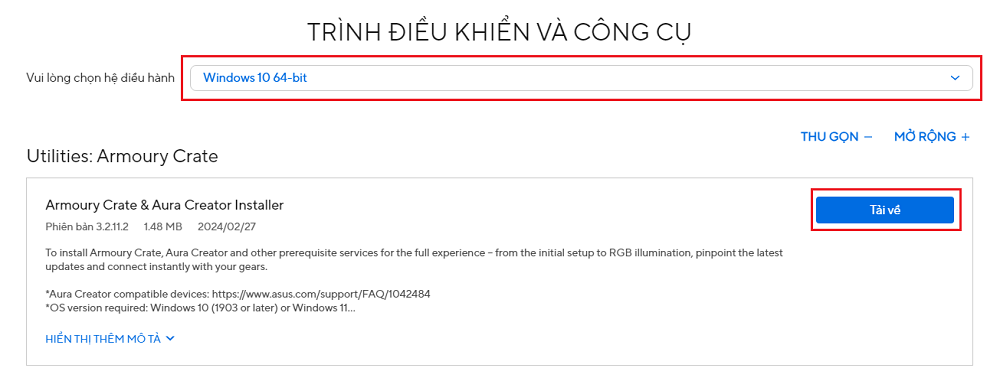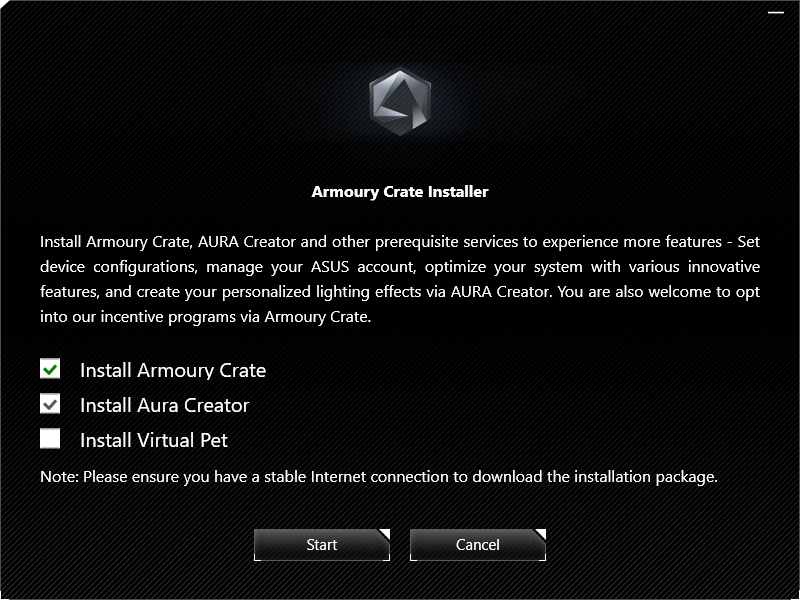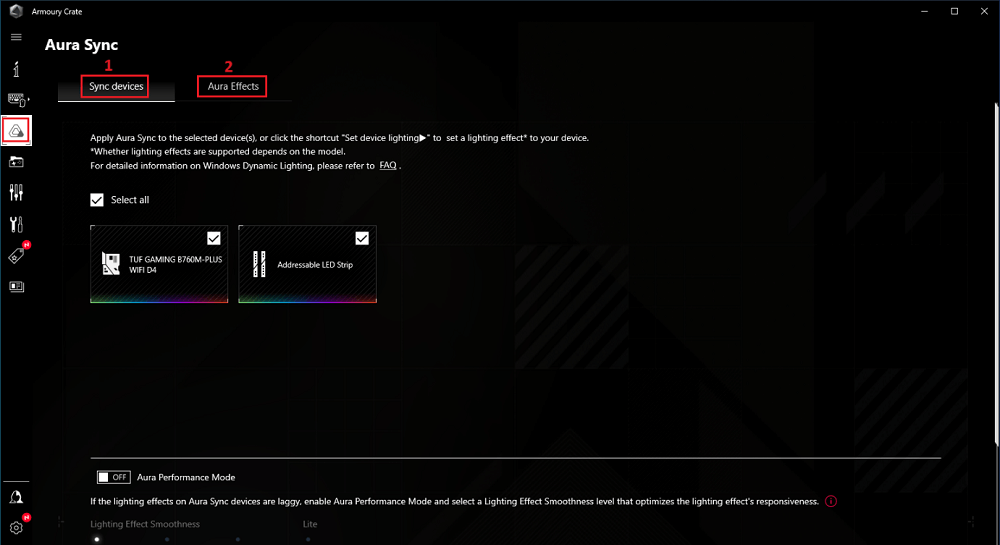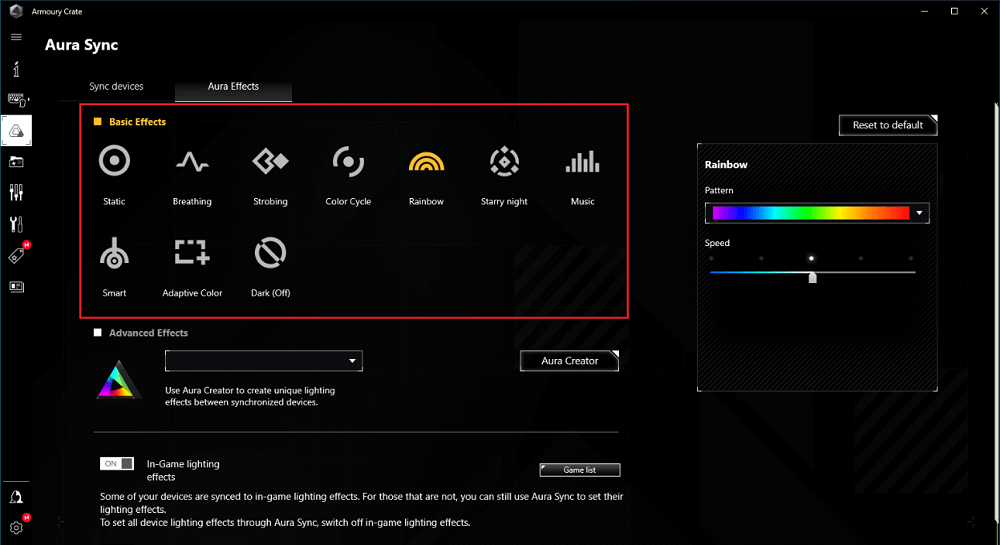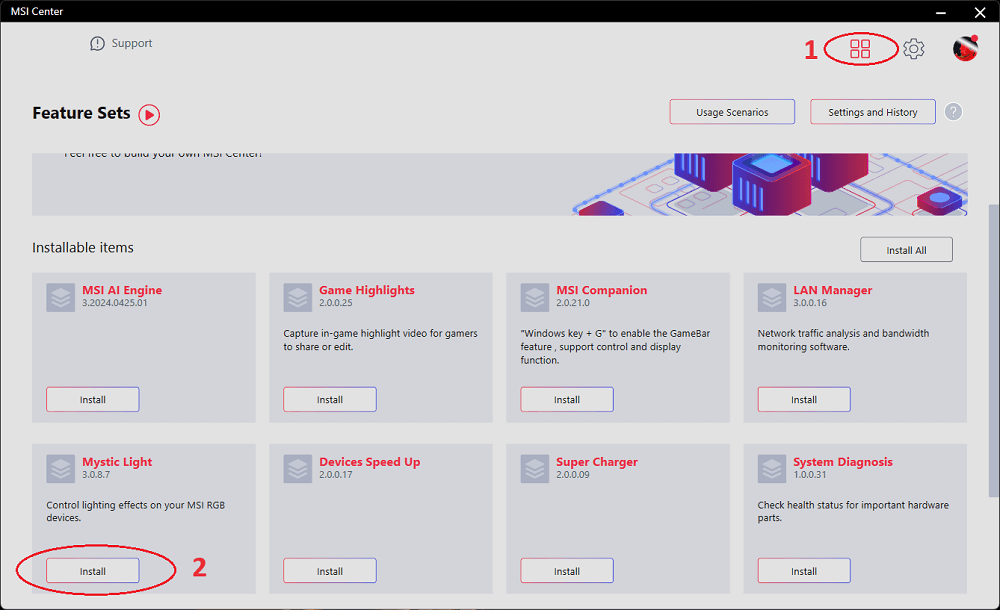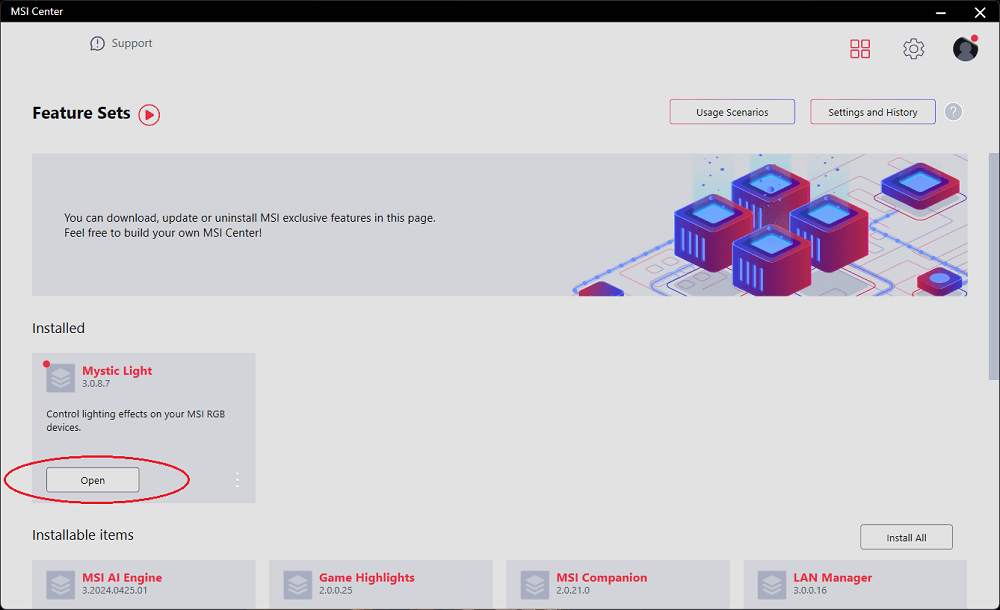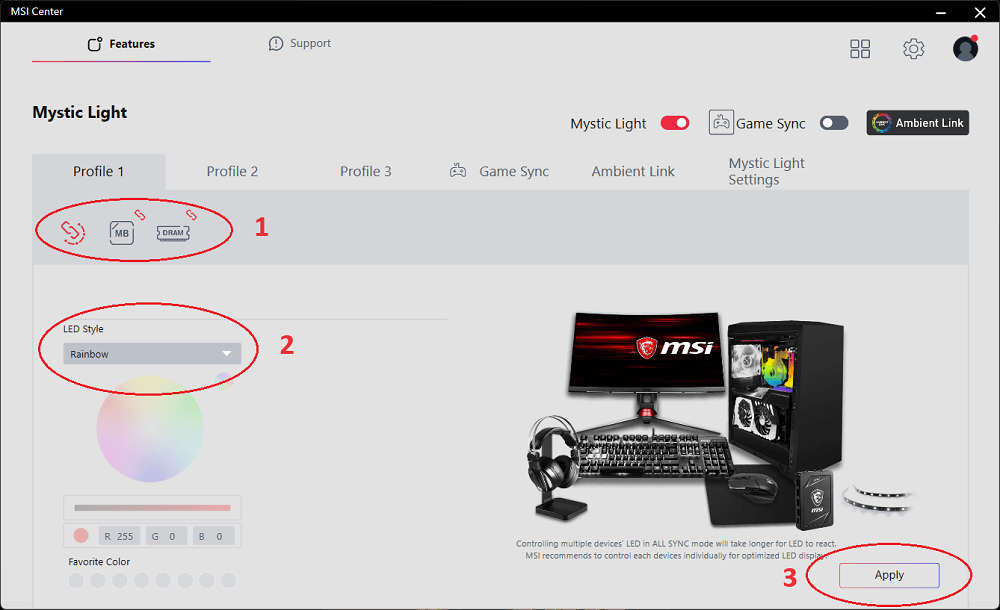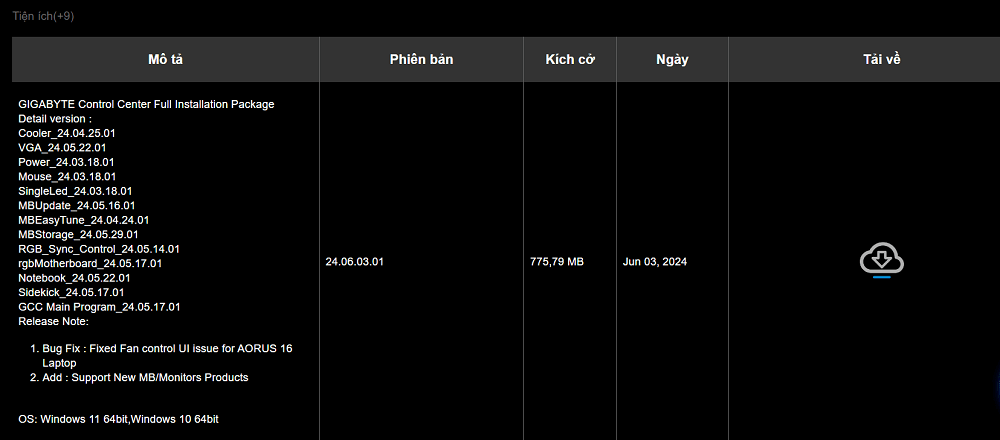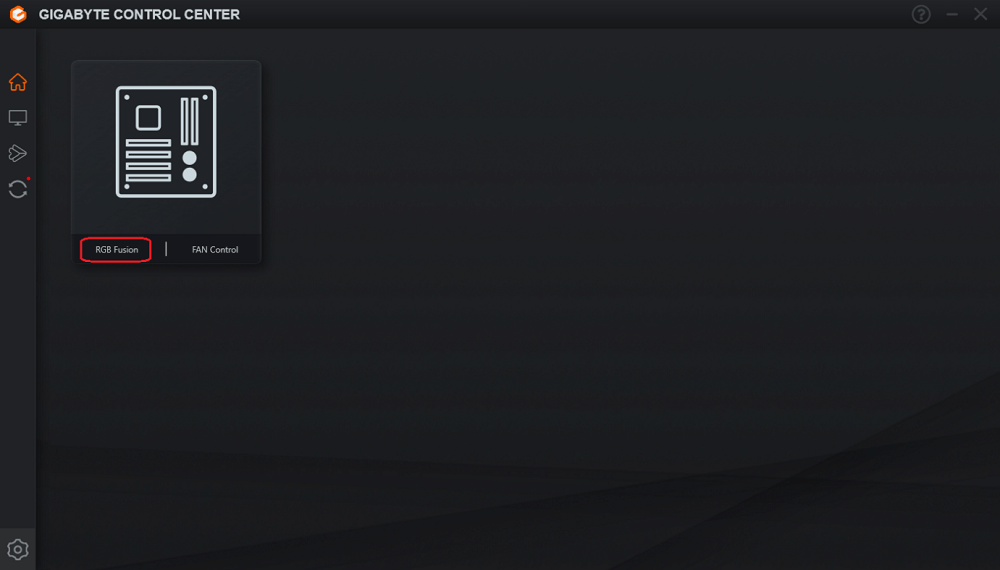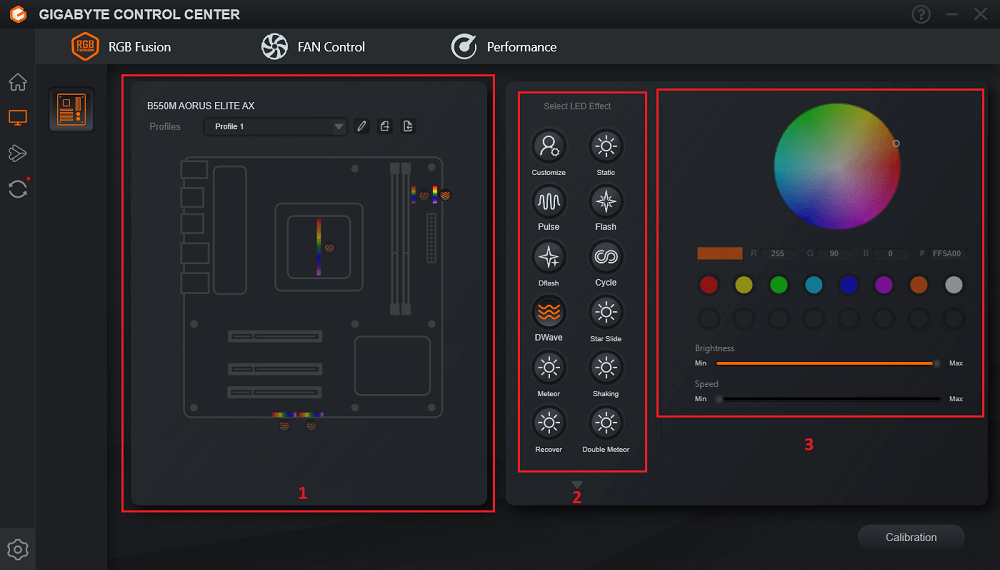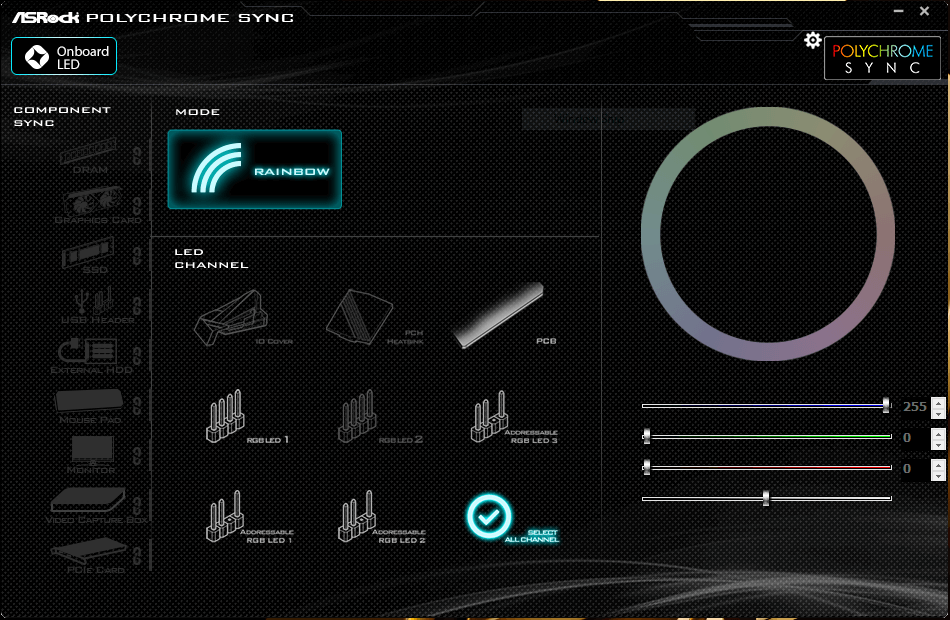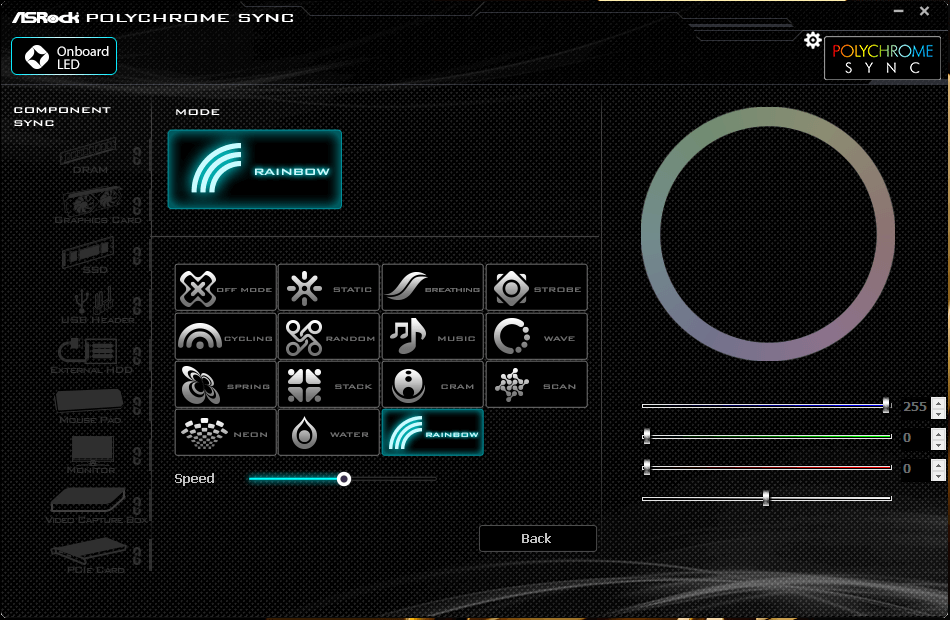Bây giờ có quá nhiều phần mềm để điều khiển LED RGB trên máy tính, tôi nên chọn cái nào? Làm thế nào để tôi sử dụng chúng?
Hiện tại, bốn nhà sản xuất bo mạch chủ lớn đang dẫn đầu về tích hợp phần mềm và có thể kiểm soát 90% phụ kiện chiếu sáng LED RGB trên thị trường. Dưới đây là các hướng dẫn sử dụng phần mềm của bốn nhà sản xuất bo mạch chủ lớn.
Các nhà sản xuất bo mạch chủ và card đồ họa hàng đầu thế giới đã ra mắt các phần mềm – giao diện người dùng tích hợp để đồng bộ hóa các hiệu ứng LED RGB trên tất cả các sản phẩm được hỗ trợ.
- Asus với phần mềm Aura Sync
- MSI với phần mềm Mystic Light
- Gigabyte với phần mềm RGB Fusion
- Arock với phần mềm ASRock Polychrome sync
Với thiết kế giao diện người dùng hoàn toàn mới, giúp đồng bộ hóa LED RGB trở nên thuận tiện hơn. Người dùng có thể lựa chọn nhiều chế độ chiếu sáng khác nhau bao gồm đèn nháy tĩnh, đèn nháy đơn, đèn nháy kép, đèn nháy ngẫu nhiên, chu kỳ màu, chế độ trò chơi và chế độ âm nhạc.
-
Asus với phần mềm Aura Sync
1.1: Asus Aura Sync là gì?
Asus Aura Sync là phần mềm đặc biệt có khả năng đồng bộ, điều khiển ánh sáng , được trang bị và hỗ trợ độc quyền trên các sản phẩm của Asus như laptop, mainboard, màn hình card đồ họa,… có sử dụng hệ thống đèn LED RGB.
1.2: Cách cài đặt và sử dụng Asus Aura Sync
Bước 1: Đầu tiên, tải về file cài đặt phần mềm Armoury Crate. (Nhớ chọn đúng phiên bản hệ điều hành đang sử dụng)
Bước 2: Khởi chạy file cài đặt > Bấm Start để cài đặt > Đợi đến khi quá trình cài đặt hoàn thành.
Để sử dụng phần mềm, đầu tiên bạn hãy truy cập vào Amoury Crate, chọn phần mềm điều khiển Aura Sync (icon tựa như hình tam giác) > Ở mục Sync Devices, chọn các thiết bị bạn muốn đồng bộ đèn.
Tiếp theo, bạn bấm vào Aura Effects, cách sử dụng đơn giản nhất là sử dụng các hiệu ứng nhà sản xuất viết sẵn ở mục Basic Effects như: Static (màu tĩnh), Rainbow (ARGB), Dark (Tắt đèn)….cũng như điều chỉnh tốc độ thay đổi màu sắc.
-
MSI với phần mềm Mystic Light
2.1: Mystic Light là gì?
MSI Mystic Light cung cấp cho bạn toàn quyền kiểm soát đèn LED RGB PC của bạn trong một phần mềm, bao gồm bo mạch chủ / card đồ họa RGB và vỏ máy tính.
Với các sản phẩm tương thích Mystic Light Sync, bạn có thể xây dựng toàn bộ xung quanh PC RGB.
2.2: Cách cài đặt và sử dụng Mystic Light
Bước 1: Tải về file cài đặt phần mềm MSI Center.
Bước 2: Khởi chạy file cài đặt > Bấm Next > Hoàn tất cài đặt.
Bước 3: Khởi động MSI Center > Bấm Features > Bấm Install ở mục Mystic Light.
Bước 4: Mở Mystic Light trong mục “Installed”
Bước 5: Một danh sách sản phẩm hỗ trợ sẽ xuất hiện trên đầu bảng (1), Chọn bất kỳ phong cách LED (2), màu sắc, hiệu ứng, tốc độ ánh sáng hoặc độ sáng bạn thích và nhấp vào nút “Apply” (3) để lưu tùy chọn của bạn.
-
Gigabyte với phần mềm RGB Fusion
3.1: RGB Fusion là gì?
RGB Fusion cung cấp cho bạn toàn quyền kiểm soát đèn LED RGB trên PC của bạn trong một phần mềm, bao gồm bo mạch chủ / card đồ họa RGB và vỏ máy tính.
3.2: Cách cài đặt và sử dụng RGB Fusion
Bước 1: Truy cập vào trang web mã bo mạch chủ đang sử dụng, tìm đến mục hỗ trợ > tiện ích, tiếp theo tải phần mềm Gigabyte Control Center.
Bước 2: Mở phần mềm GCC sau khi cài đặt, chọn vào mục RGB Fusion ở giao diện chính của phần mềm để vào tiện ích.
Bước 3: Màn hình được chia thành ba khu vực, đầu tiên bạn phải chọn cổng kết nối bạn muốn điều khiển ở khu vực 1, sau đó khu vực 2, 3 sẽ sáng lên để hoạt động. Khu vực 2 là để chọn hiệu ứng và khu vực 3 là để chọn màu sắc, tốc độ thay đổi màu sắc, độ sáng LED RGB…
-
Arock với phần mềm ASRock Polychrome sync
Bước 1: Đối với phần mềm ASRock Polychrome sync, người dùng tìm đến trang web bo mạch chủ đang sử dụng, cuộn xuống và nhấp vào Hỗ trợ, sau đó nhấp vào Tải về. Chọn đúng hệ điều hành đang sử dụng, phía bên dưới bạn sẽ thấyASRock Polychrom RGB, đây là phiên bản đang hoạt động ổn định của phần mềm điều khiển ánh sáng LED RGB.
Lưu ý: nền tảng AMD và Intel có số phiên bản khác nhau, vì vậy hãy chắc chắn tải xuống phần mềm theo mô hình bo mạch chủ chính xác!
Bước 2: Khởi chạy file cài đặt > Bấm Next > Hoàn tất cài đặt.
Bước 3: Khởi chạy app chọn trang LED Onboard, chọn select all channel để có thể điều khiển led cho hết các kênh.
Bước 4: Người dùng có thể điều chỉnh màu sắc LED RGB theo các chế độ khác nhau ở mục Mode, ví dụ như rainbow (ARGB), static (đơn sắc), music (đèn nháy theo nhạc)…
Vừa rồi, Tân Doanh đã hướng dẫn các bạn sử dụng phần mềm điều khiển LED RGB của bốn nhà sản xuất bo mạch chủ lớn. Nếu có bất kỳ câu hỏi nào hoặc thao tác nào không làm được, các bạn có thể để lại câu hỏi ở dưới để bên mình hỗ trợ thêm nhé.